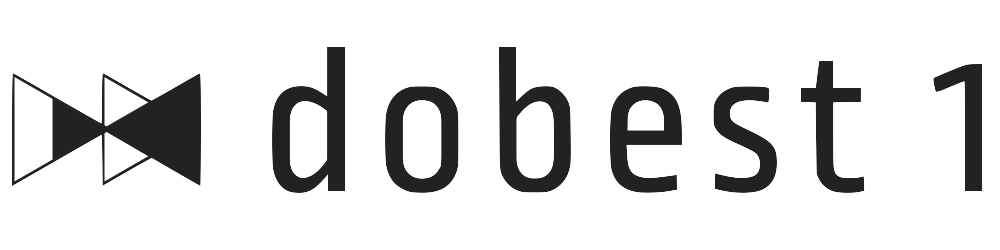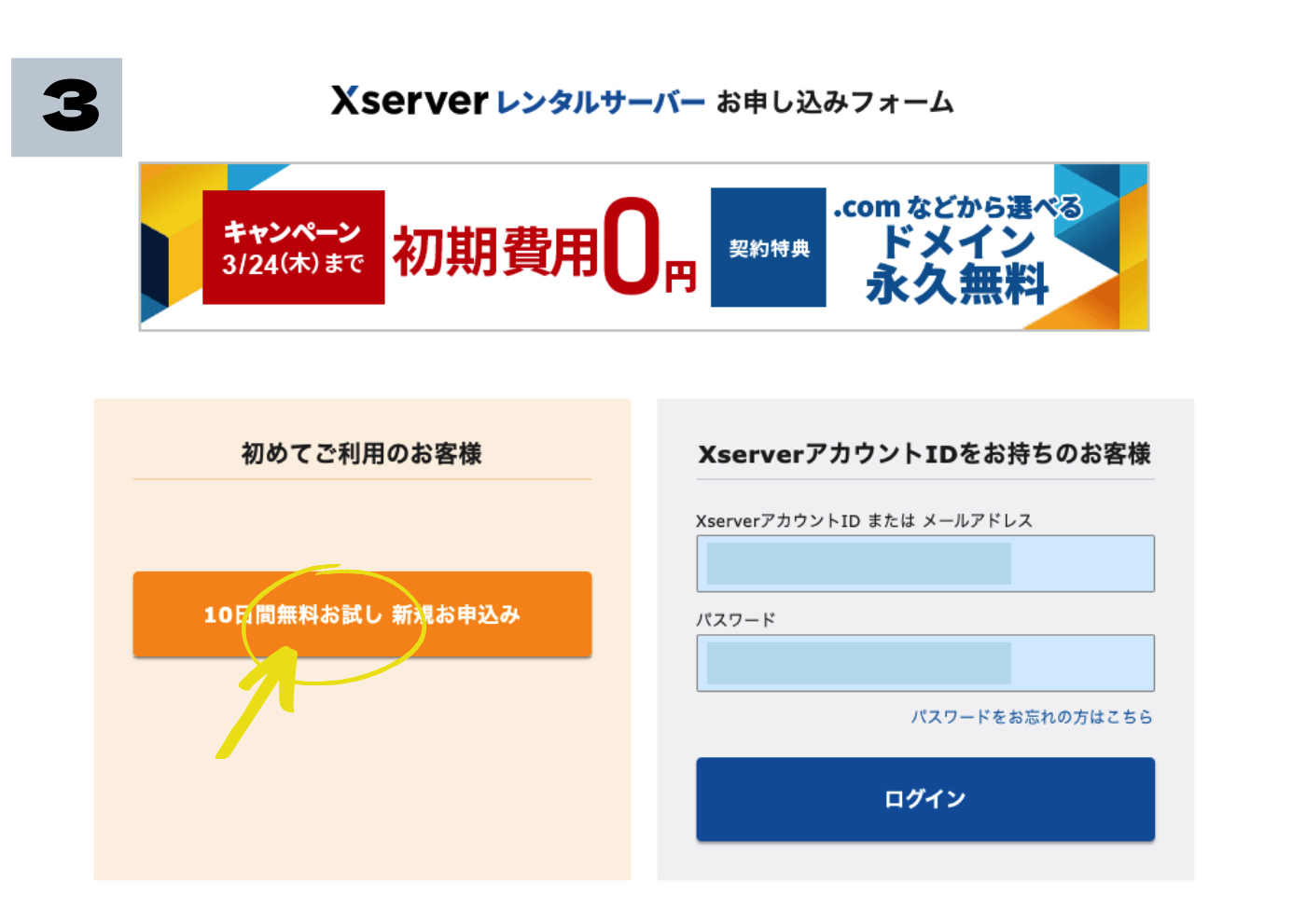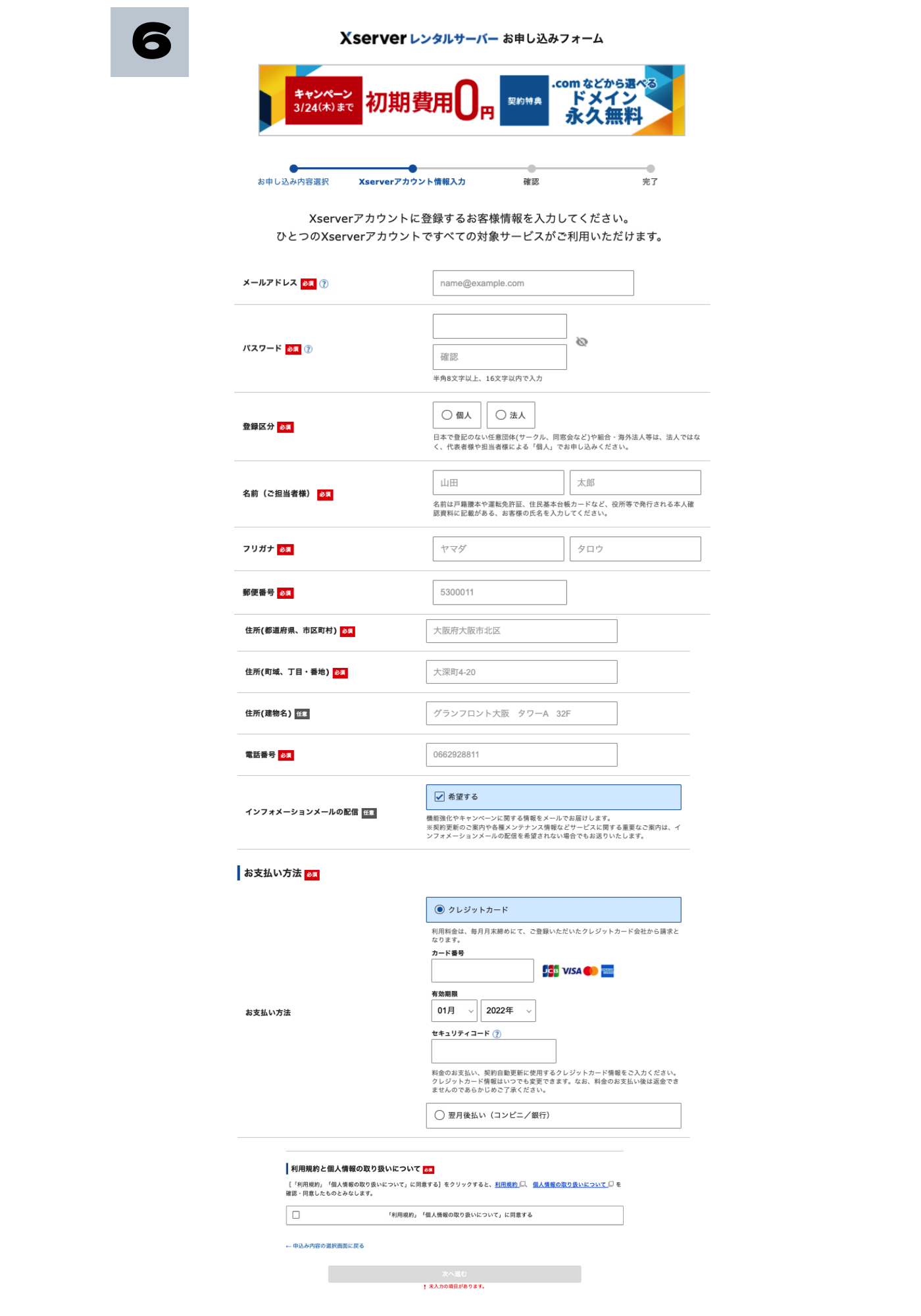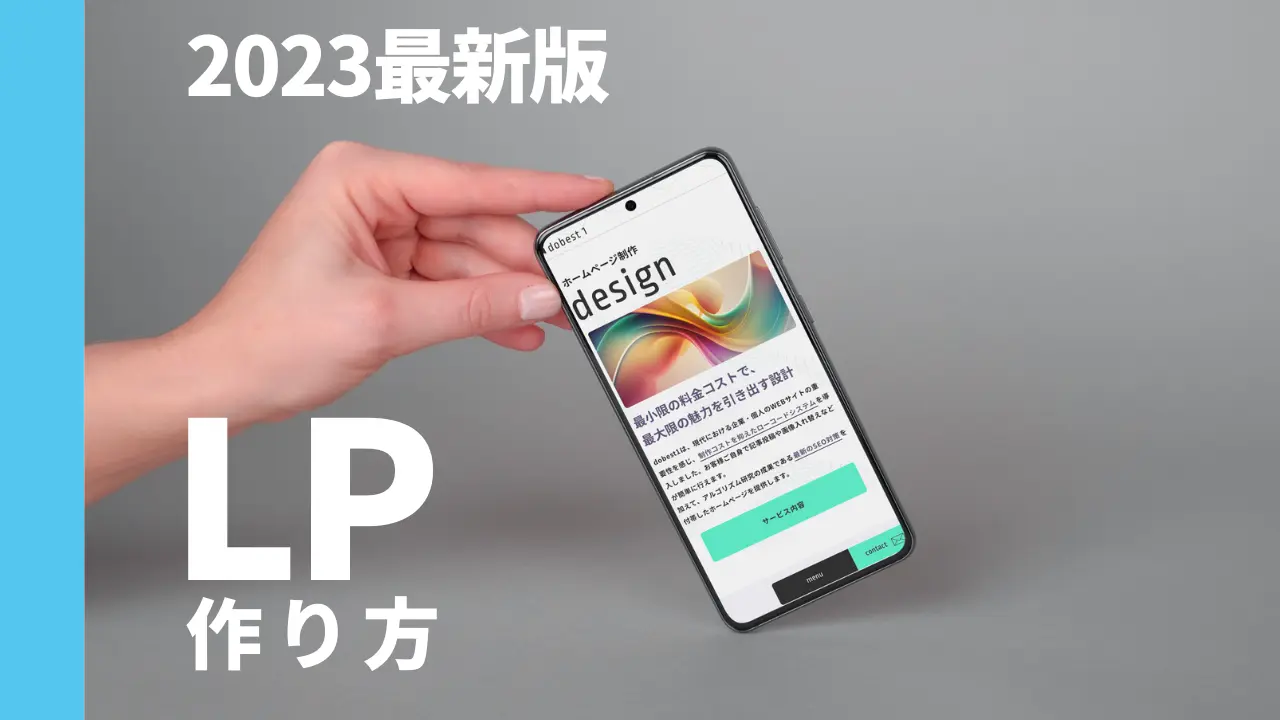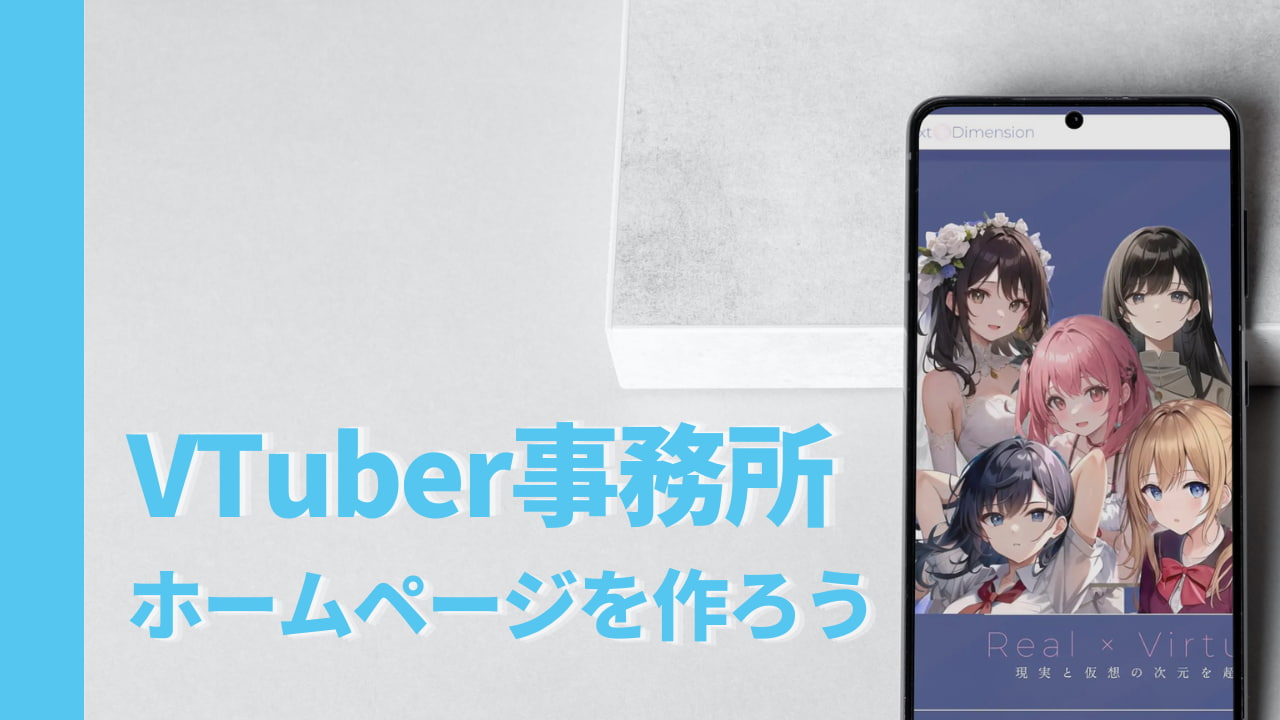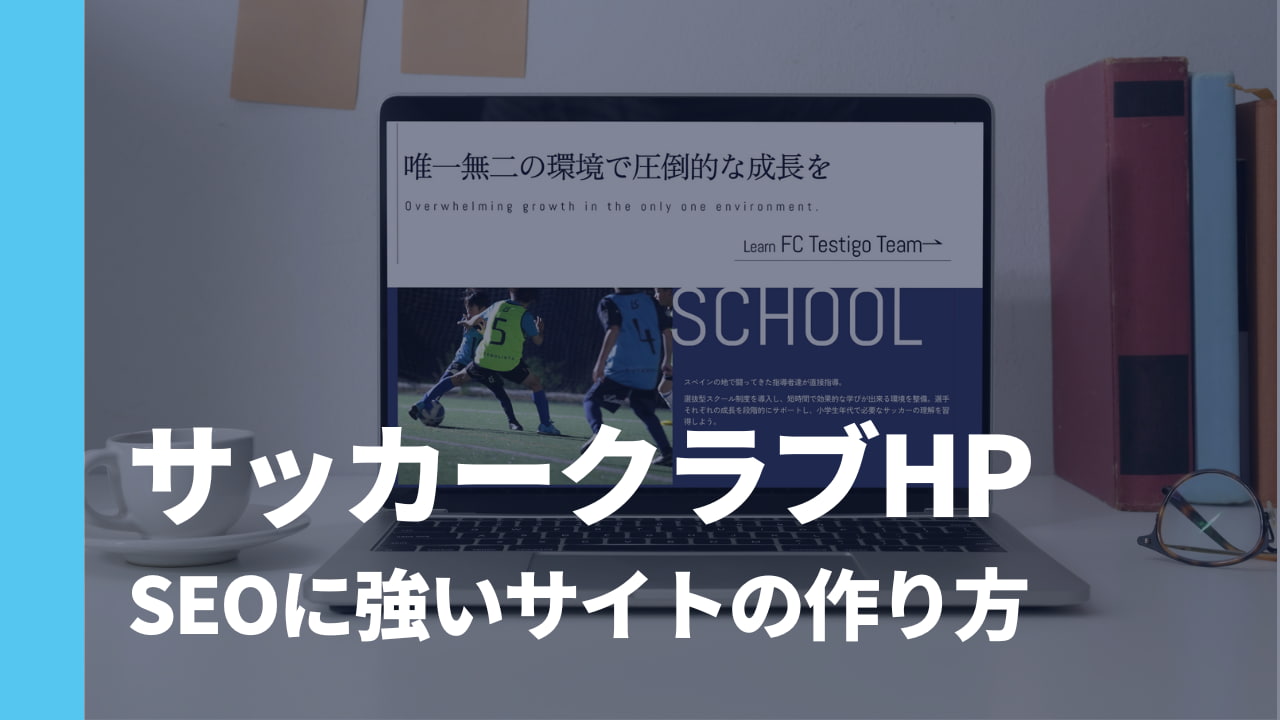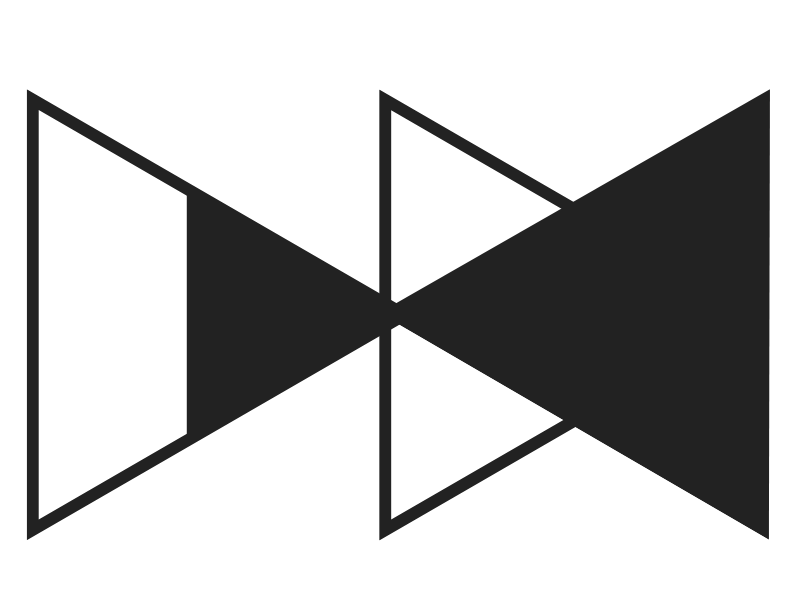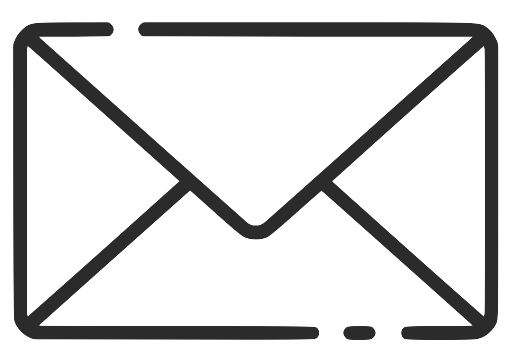2022年度版のXサーバーの契約方法を画像を使って解説します。
Contents
1、URLへアクセスする
公式サイト:エックスサーバー![]()
2、「お申し込み」ボタンをクリックする
3、「10日間無料お試し 新規お申し込み」をクリック
4、Wordpreeクイックスタートにチェックマークをつける
サーバーID:変更してもしなくても問題ありません。
プラン:スタンダードで十分すぎる速度・品質です。サイトを30個以上運営する場合はプレミアムかビジネスを選びましょう。
5、項目を記入して、「Xサーバーアカウント登録に進む」をクリック
サーバーの契約期間:かなり安くなるので12ヶ月がおすすめ。
ドメイン名:ここで作ったドメインがサイトのドメインとなります。
左側の自分で決めるドメインはサイト名やサイトを表す言葉が良いですが、使用されている場合は関連するワードを入れるか、.comなど右側のドメインを変えましょう。
例:京都に店舗を構える「aiueo」という靴屋さんで、aiueo.comが使用されている場合
・aiueo-shoes.com
・aiueo.net
などに変えましょう。
SEOの観点から右側が.com、.netを使用しましょう。どうしても左側ドメインを変えたくない場合は、.infoを使用しましょう。
後半はWordpress情報です。後から変更可能ですので気軽に記載しましょう。ただし、Wordpressログイン時に必要なので、ユーザー名、パスワードは覚えましょう。
記入を終えたら「Xserverアカウントの登録へ進む」ボタンをクリック
6、お客さま情報を記入して「次へ進む」をクリック
個人情報を記入していきます。
インフォメーションメール:希望するにチェックしなくてもOKです。
お支払い方法:クレジットカード or 翌月後払いを選べます。
記入後、同意にチェックして、「次へ進む」をクリック。
7、メールを確認してコードを記入して「次へ進む」をクリック
登録したメールボックスをからメールを開いてコードを記入します。「次へ進む」をクリック。
8、確認画面から登録完了
以上となります。
わからない部分がありましたらお気軽にお問い合わせください。